El estilo del texto puede ser una preferencia personal importante que le facilita la lectura de la página. Con el texto del correo electrónico, el destinatario también suele utilizar este estilo, cuando sea compatible. Esto le permite compartir algunas de sus preferencias de estilo y se usa comúnmente para fines de marca corporativa.
En Gmail, puede elegir su estilo de texto predeterminado en la configuración. Para poder acceder a la configuración, haga clic en el icono de la rueda dentada en la esquina superior derecha, luego haga clic en "Ver todas las configuraciones".

Puede encontrar las opciones de formato de texto en la pestaña "General" de la configuración de Gmail, que se encuentra en la sección "Estilo de texto predeterminado". Las opciones que puede configurar son la fuente, el tamaño del texto y el color del texto.
Hay once fuentes diferentes para elegir con una variedad de estilos razonable. Hay cuatro tamaños de texto para elegir, con opciones más pequeñas y más grandes que las predeterminadas. Hay sesenta y cuatro opciones de color de texto diferentes para elegir entre una paleta de colores.
Cada cambio que realice se puede ver en tiempo real en la línea justo debajo que dice: "Así es como se verá el texto del cuerpo". Esto le permite ver exactamente cómo se verá el texto de su correo electrónico antes de comprometerse con el cambio. Si decide que no le gustan los cambios y desea que la apariencia del texto vuelva a la predeterminada haciendo clic en el símbolo "T" con una línea diagonal que lo atraviesa, justo a la derecha de la selección de color icono. Una vez que haya realizado todos los cambios que desea, debe desplazarse hasta la parte inferior de la página y hacer clic en "Guardar cambios" para que se apliquen los cambios.
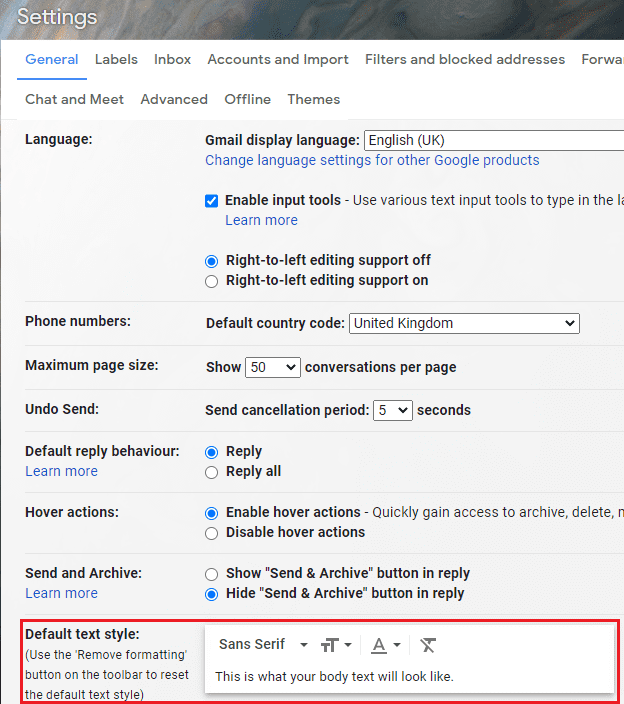
Sugerencia: esta configuración solo se aplica a los correos electrónicos que escribe, no afecta a los correos electrónicos que recibe ni a la interfaz de usuario.